【初心者でも簡単】WordPressのバックアップ方法【2025年最新版】
WordPressのWebサイトやブログの運営では、トラブルへ備えておくのがおすすめです。WordPressに不具合が発生してしまい、作成したコンテンツにトラブルが起こる場合のためにバックアップをとっておきましょう。そこでこの記事では、ホームページ制作などさまざまな分野の発注先を比較検討できる「PRONIアイミツ」が、WordPressのバックアップが必要な理由とバックアップが必要なデータ、バックアップの方法、バックアップするタイミングについて初心者の方にも分かりやすく解説します。
【関連ページ】
WordPress制作にかかる費用・相場感や、あなたの目的別にホームページ制作会社をお探しいただけます。
WordPress制作の見積もり比較と料金相場
WordPressに強いホームページ制作会社一覧
WordPressのバックアップはなぜ必要か
WordPressで起こるトラブルは大きく分けて2つあります。一つはクラッキング(ハッキング)による被害です。悪意のある第三者がスパムサイトのリンクを埋め込まれるなどの被害が起こりうります。二つ目は、自身が更新やバージョンアップをした際などに起こるエラーによってログインできなくなるといった状況です。
WordPressでバックアップをとっておく必要があるのは、こうした不測の事態に備えるためです。せっかく投稿したコンテンツに解決が難しいトラブルが発生したとしても、バックアップがあればデータを復元できます。
WordPressでバックアップが必要なデータ
WordPressでバックアップが必要なデータは次の4つです。上から順に特に重要だといえます。
・サーバーのデータベース
・「uploads」フォルダ
・「themes」フォルダ
・「plugins」フォルダ
サーバーのデータベースには、本文やタイトル、カテゴリ、タグ、WordPressの設定全般についてのデータが格納されています。さらに、ログインIDやパスワードもデータベースに保存されているため、必ずバックアップを取りましょう。「uploads」フォルダには、アップロードした画像や音声などが保存されています。「themes」フォルダには、テーマを構成するデータを格納しています。「plugins」フォルダ内の、プラグインに関するデータも重要です。
WordPressのバックアップ方法
WordPressのバックアップ方法としては次の3つがあります。
・プラグインを使用した方法
・サーバー会社提供のサービスを使用した方法
・PC上にバックアップする方法
基本はプラグインを使用するか、サーバーが提供するサービスを使う方法のうち、どちらかの自動バックアップを使います。さらにPC上にバックアップをとっておく方法も紹介します。
プラグインを使用した方法
利用しているサーバーにバックアップ機能がない場合は、プラグインを使ってWordPressのバックアップを取りましょう。また、サーバーで取れるとしても、複数の方法でバックアップを行うと、さらに強力にトラブルへ備えられます。WordPressのバックアップをとるためにおすすめのプラグインは「All-In-One WP Migration」「BackWPup」の2つです。それぞれの使い方を説明します。
【おすすめプラグイン1】All-In-One WP Migration

出典: WordPress プラグイン「All-in-One WP Migration」https://ja.wordpress.org/plugins/all-in-one-wp-migration/
「All-In-One WP Migration」を導入すると簡単にバックアップが取れます。まずはWordPressの管理画面で検索し、プラグインをインストールしてください。インストールしたあとに、WordPressのダッシュボードにある「All-In-One WP Migration」をクリックし、メニュー内の「エクスポート」を選択してください。チェックボックスの中からバックアップする必要がないデータやファイルをチェックします。
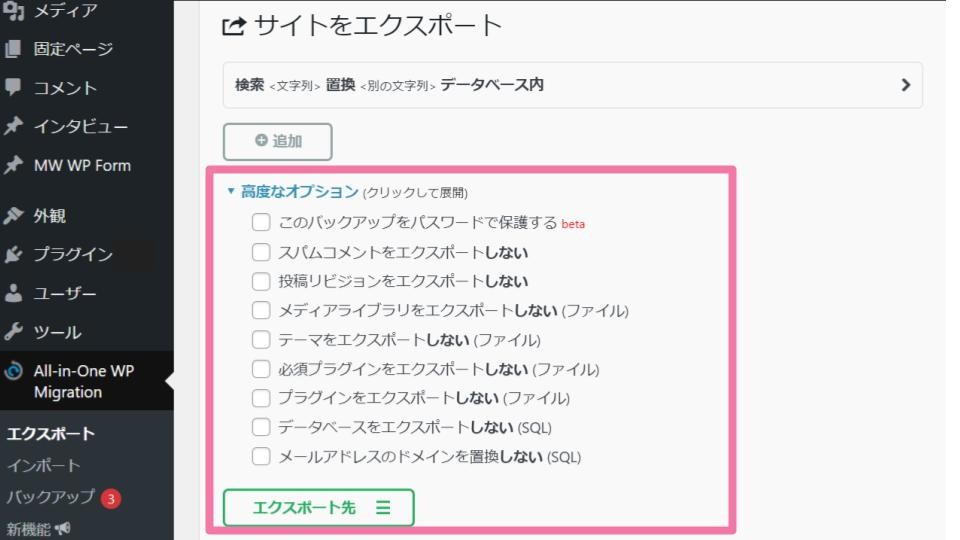
チェックボックスの入力が終わったら、「エクスポート先」の選択肢からバックアップデータの保存先を選択してください。基本的に保存先は「ファイル」を選択しておけば問題ありません。
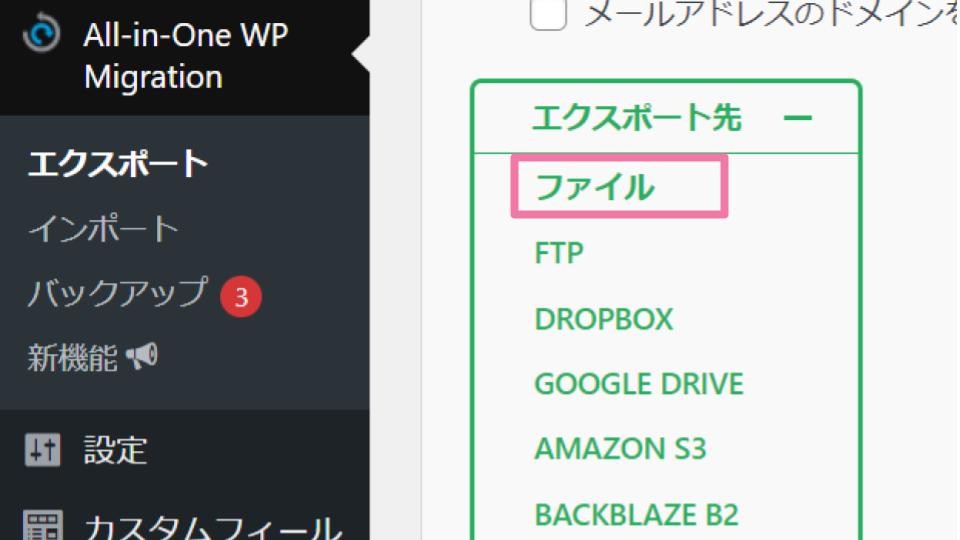
これでバックアップが完了です。復元する際には「インポート」から、バックアップしたファイルを選択してください。
【おすすめプラグイン2】BackWPup
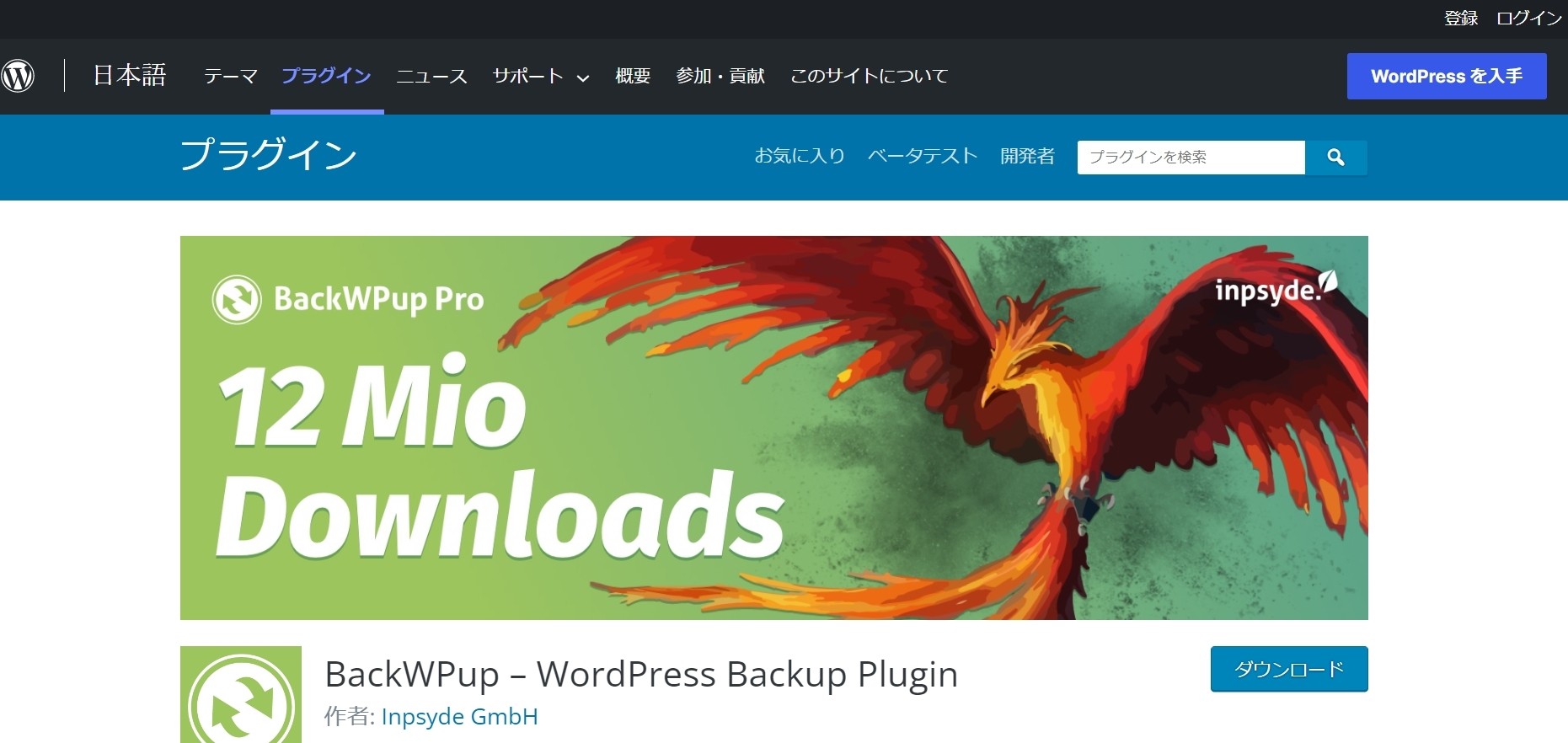
出典: WordPress プラグイン「BackWPup – WordPress Backup Plugin」https://ja.wordpress.org/plugins/backwpup/
「BackWPup」は自動でバックアップを取ることができます。「BackWPup」の自動バックアップの設定方法を説明します。ダッシュボードの「BackWPup」の「新規ジョブを追加」をクリックします。まず一般設定です。アーカイブ形式は「Tar GZip」を選びましょう。バックアップファイルの保存方法として「フォルダーへバックアップ」にチェックを入れて、変更を保存してください。

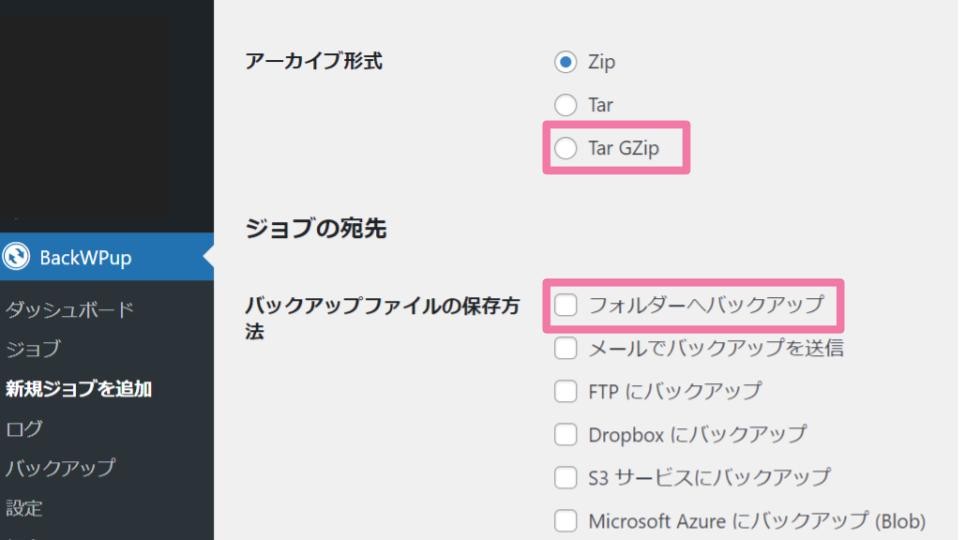
つぎに、スケジュール設定です。ジョブの開始方法を「WordPressのcron」にします。スケジューラーの種類は「基本」にチェックを入れ、スケジューラーはコンテンツの更新頻度に合わせて、バックアップの頻度を設定します。
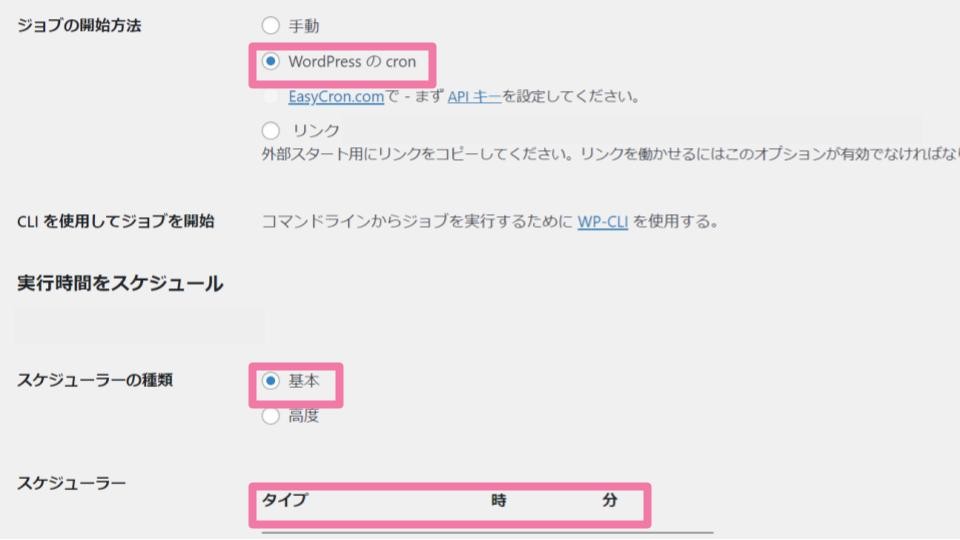
最後に、DBバックアップの設定です。バックアップファイルの圧縮を「GZip」にして変更を保存します。これで自動バックアップの設定が完了です。
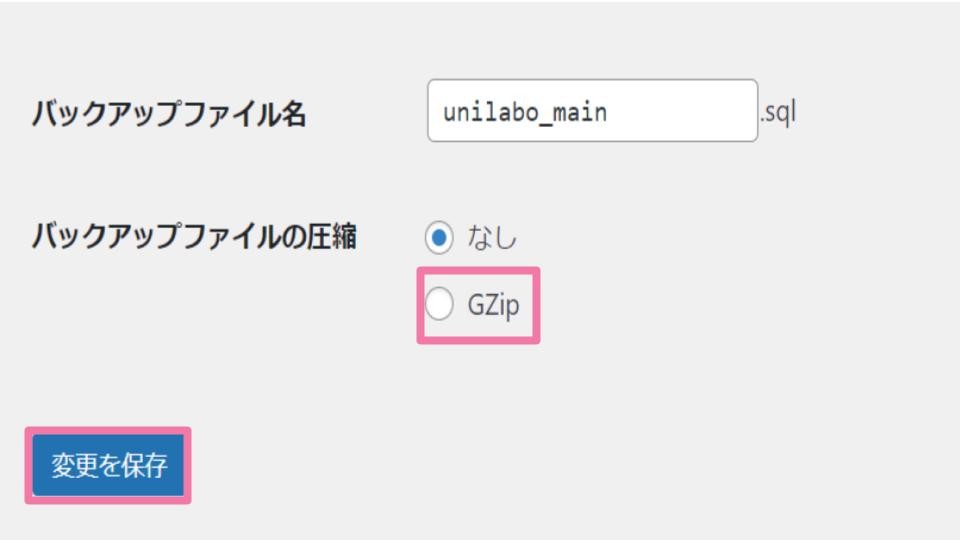
サーバー会社提供のサービスを使用した方法
サーバー会社がWordPressの自動バックアップに対応しているケースも多く見られます。ご自身が契約するレンタルサーバーが、どのようなバックアップに対応しているかを確認しておきましょう。WordPressでブログを運営している人のなかで特に利用者が多い「お名前.com」では、データベースはもちろん、WordPressのWebデータやメールデータの自動バックアップに対応しています。最大で14日間まで遡りデータの復元が可能です。バックアップしたデータを復元するためには、コントロールパネル内のメニューで「サーバー」から申し込むことができます。また「エックスサーバー」も自動バックアップに無料で対応可能です。データベースは14日間、WordPressのWebデータとメールデータも14日間保管されます。
PC上にバックアップする方法
プラグインによるバックアップと、サーバー会社が提供する自動バックアップを行うだけでも充分トラブルへの対応は可能ですが、さらに万全を期すためにパソコンにバックアップデータをダウンロードしておくのも良いでしょう。サーバー障害などが起こった際にデータが失われてしまうことも考えられるためです。月1回などのペースで手動でデータをダウンロードし、ハードディスクなどに保管しておくようにしましょう。
「自社にあった会社が見つからない」「会社選びに時間が割けない」とお悩みの方は、お気軽に「PRONIアイミツ」にお問い合わせください。数あるホームページ制作会社からあなたの要望にあった会社をピックアップして無料でご紹介いたします。
WordPressでバックアップするタイミング
WordPressでバックアップを取っておいたほうがいいタイミングは次のとおりです。
・WordPressのバージョンアップ時
・テーマ・プラグインの更新時
・カスタマイズするとき
これらの3つのタイミングでなぜバックアップを取るべきかについて説明します。なお、これら以外にも急な不具合などに備えて、コンテンツの更新頻度に合わせて定期的にバックアップすることがおすすめです。
WordPressのバージョンアップ時
WordPressは定期的にバージョンアップが行われます。機能の追加やバグを修正するのに必要なためです。バグの修正はマイナーバージョンアップと呼ばれ、自動で更新されます。一方、メジャーバージョンアップと呼ばれる大きな機能変更の場合は、手動での更新が必要です。メジャーバージョンアップでは、テーマやプラグインが使えなくなる懸念があるため手動で更新する前にかならずバックアップを取っておきましょう。
テーマ・プラグインの更新時
テーマやプラグインをバージョンアップで更新する際にもバックアップを取っておきましょう。先ほど紹介したメジャーバージョンアップと同じように、テーマやプラグインもバージョンアップによって予期せぬトラブルが起こる恐れがあるためです。WordPressの古いバージョンに対応しておらず、テーマのレイアウトがくずれるなどの事態が想定されます。テーマやプラグインの更新時には、バックアップを取る習慣をつけましょう。
カスタマイズするとき
WordPressを使いこなしていくと、テーマをカスタマイズしてさらにオリジナル性の高いデザインのコンテンツを作りたくなるものです。「テーマエディター」を使うことでCSSやPHPのカスタマイズができます。テーマのカスタマイズは直接コードを入力するため、記述ミスなどによりレイアウトが崩れるなどの不具合が起きかねません。少しカスタマイズするだけの場合にも必ず事前にバックアップを取っておきましょう。
定期的なバックアップもおすすめ
WordPressは定期的にバックアップしておくこともおすすめします。自動アップデートによって不具合が起こる場合もあり、いつトラブルが起きるかを完全に予測するのは難しいためです。自動バックアップの設定で、定期的なバックアップを設定しておくのもおすすめです。手動でバックアップする場合も、バージョンアップやカスタマイズの際だけでなく定期的にバックアップを行いましょう。
ホームページ制作の費用相場
つづいては、ホームページ制作にかかる費用相場をご紹介します。ホームページ制作の価格は、依頼する内容やページ数、機能により大きく変わります。具体的な費用目安は以下の通りです。
| 作成費用 | ホームページの特徴 | どんな企業向きか |
| ~30万円 | ・テンプレートを使用 ・WordPressなどのCMSで作成 ・画像やテキストは依頼者側で用意 ・簡易的なコーポレートサイト ・簡易的なオウンドメディア ・10ページ以内の作成 |
・費用を抑えたい ・短い納期で依頼したい |
| 30万~100万円 | ・オリジナル性の高いwebサイト ・発注者の要望に沿ったデザイン ・独自コンテンツの充実したwebサイト ・オリジナル性の高いwebサイト ・簡単な撮影やインタビューを含む素材の用意も依頼可能 |
・中小企業 ・凝ったWebサイトを作りたい |
| 100万~200万円 | ・戦略的で効果の高いwebサイトの作成 ・トレンドのコンテンツやデザイン ・撮影やインタビューを含む素材の用意も依頼可能 |
・中小企業~大企業 ・規模の大きいWebサイトを作りたい |
| 200万円~ | ・完全オリジナルデザインのWebサイト ・SNSとの連動が可能 ・多機能なWebサイト |
・大企業 ・複数のブランドサイトを制作したい方 ・SNSと連動したWebサイトを作りたい ・機能性の高いWebサイトを作りたい |
ホームページ制作の費用相場をご紹介しました。より正確な費用を知りたい方は料金シミュレーターをご利用ください。
【まとめ】ホームページのデザインでお困りの方はPRONIアイミツへ
ハッキングの被害やバージョンアップによるトラブルに備えるために、WordPressのバックアップはかかせません。サーバーが提供する自動バックアップや、プラグインで行う方法などがあります。それでもトラブルが起きた場合には、専門的な知識による対応が必要です。そのためWordPressのサイト制作をホームページ制作会社へ依頼するのもおすすめです。自社にあった会社を探す際は、複数の会社から見積もりを取るようにしましょう。「PRONIアイミツ」では、条件に合う複数のホームページ制作会社を無料でご紹介しています。ぜひお気軽にご相談ください。
【相談前にまずは会社一覧を見たいという方はこちら】
WordPressに強いホームページ制作会社一覧
【費用感を知りたいという方はこちら】
WordPress制作の見積もり比較と料金相場
ホームページ制作会社探しで、こんなお悩みありませんか?
-

一括見積もりサイトだと
多数の会社から電話が・・・ -

相場がわからないから
見積もりを取っても不安・・・ -

どの企業が優れているのか
判断できない・・・
PRONIアイミツなら

発注先決定まで
最短翌日
- 専門コンシェルジュが
あなたの要件をヒアリング! - マッチング実績60万件以上
から業界・相場情報をご提供! - あなたの要件にマッチした
優良企業のみご紹介!
この記事に関連するホームページ制作会社一覧
WordPressに関連する記事
-

-
-
-
-
WordPress問合わせにおすすめのプラグイン4選【2025年最新版】
WordPress -
WordPressをスマホ対応させる3つの方法を知っておこう【2025年最新版】
WordPress

